
1. Bottega Veneta, 3.500 kr. 2. Michael Kors, 3.000 kr. 3. 3.1 Phillip Lim, 2.600 kr. 4. Chloé, 8.100 kr.
1. Acne, 1.270 kr. 2. By Marlene Birger at theOutnet, 360 kr. 3. Carven, 1.995 kr. 4. Acne, 1.600 kr.


















 Genbrugsen Tordenskjold, Tordenskjoldsgade 2, Århus N. Denne ligger lidt væk fra centrum (men dog i gå afstand), og netop derfor er det muligt at gøre nogle rigtig gode fund.
Genbrugsen Tordenskjold, Tordenskjoldsgade 2, Århus N. Denne ligger lidt væk fra centrum (men dog i gå afstand), og netop derfor er det muligt at gøre nogle rigtig gode fund. Frelsens Hær, Nørregade 46, Århus C. Den genbrugsbutik jeg oftest besøger i Århus. Mest på grund af beliggenheden, men også fordi udvalget er meget overskueligt.
Frelsens Hær, Nørregade 46, Århus C. Den genbrugsbutik jeg oftest besøger i Århus. Mest på grund af beliggenheden, men også fordi udvalget er meget overskueligt.  Folkekirkens Nødhjælp, Gl. Munkegade 8, Århus C. Butikken her er lidt proppet, men hvis man tager sig tid til at stativerne igennem, kan man godt finde nogle gode ting.
Folkekirkens Nødhjælp, Gl. Munkegade 8, Århus C. Butikken her er lidt proppet, men hvis man tager sig tid til at stativerne igennem, kan man godt finde nogle gode ting.  Rodekassen Kirkens Korshær, Frederiks Allé 117, Århus C. Godt nok hedder den rodekassen, men udvalget er meget overskueligt, og udover tøj er der også et stort udvalg af isenkram.
Rodekassen Kirkens Korshær, Frederiks Allé 117, Århus C. Godt nok hedder den rodekassen, men udvalget er meget overskueligt, og udover tøj er der også et stort udvalg af isenkram.  Danmission Genbrug, Jægergårdsgade 66, Århus C. Her kan man finde lidt af hvert, og det er den butik, jeg ville ønske, at jeg besøgte lidt oftere, for jeg har tidligere fundet nogle sjove ting.
Danmission Genbrug, Jægergårdsgade 66, Århus C. Her kan man finde lidt af hvert, og det er den butik, jeg ville ønske, at jeg besøgte lidt oftere, for jeg har tidligere fundet nogle sjove ting.  Jolly-KK, Vestergade 37, Århus C. Jolly-KK adskiller sig i forhold til de andre genbrugsbutikker, da tøjet er særligt udvalgt og priserne lidt højere. Der er ikke meget tøj, men til gengæld stammer det hele fra 50'erne, 60'erne og 70'erne, og så er der hundredvis af vinylplader. Og det var forresten her, at jeg fandt den brune skjorte.
Jolly-KK, Vestergade 37, Århus C. Jolly-KK adskiller sig i forhold til de andre genbrugsbutikker, da tøjet er særligt udvalgt og priserne lidt højere. Der er ikke meget tøj, men til gengæld stammer det hele fra 50'erne, 60'erne og 70'erne, og så er der hundredvis af vinylplader. Og det var forresten her, at jeg fandt den brune skjorte.


















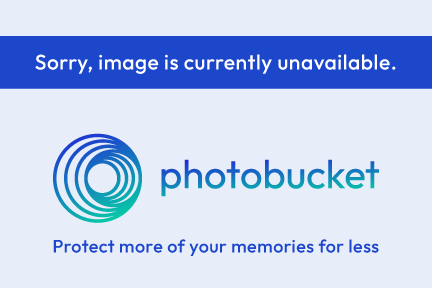
 1. Start med at oprette en bruger på Photobucket.com. Det er gratis at oprette en bruger, men med tiden vil du måske opleve, at du opbruger din plads, og så kan du blive nødt til at opgradere din bruger, hvor du til gengæld vil få ubegrænset plads til at uploade billeder. Jeg løb selv tør for plads for lang tid siden, og prisen for at opgradere ens profil er så relativ lille, at jeg ikke engang kan huske, hvad jeg betalte. Læs evt. mere her. Det skal selvfølgelig siges, at man aldrig er tvunget til at opgradere sin profil. Man skal bare huske at holde øje med ens lagerplads, så ikke man overskrider den.
1. Start med at oprette en bruger på Photobucket.com. Det er gratis at oprette en bruger, men med tiden vil du måske opleve, at du opbruger din plads, og så kan du blive nødt til at opgradere din bruger, hvor du til gengæld vil få ubegrænset plads til at uploade billeder. Jeg løb selv tør for plads for lang tid siden, og prisen for at opgradere ens profil er så relativ lille, at jeg ikke engang kan huske, hvad jeg betalte. Læs evt. mere her. Det skal selvfølgelig siges, at man aldrig er tvunget til at opgradere sin profil. Man skal bare huske at holde øje med ens lagerplads, så ikke man overskrider den. 2. Når du har oprettet din profil, er du klar til at uploade dine billeder. Tryk blot på den grønne knap, og åbn de billeder du ønsker uploadet. Hvis du har en gratis profil, er det desuden på denne knap du kan holde øje med din lagerstatus.
2. Når du har oprettet din profil, er du klar til at uploade dine billeder. Tryk blot på den grønne knap, og åbn de billeder du ønsker uploadet. Hvis du har en gratis profil, er det desuden på denne knap du kan holde øje med din lagerstatus. 3. Når dit billede er blevet uploadet vil dette dukke op. Her kan du tilføje en titel, bestemme hvilket album billedet skal ligge i osv. Du behøver ikke udfylde en eneste af felterne, så hvis ikke du ved hvad du skal skrive, trykker du bare save.
3. Når dit billede er blevet uploadet vil dette dukke op. Her kan du tilføje en titel, bestemme hvilket album billedet skal ligge i osv. Du behøver ikke udfylde en eneste af felterne, så hvis ikke du ved hvad du skal skrive, trykker du bare save. 4. Nu er du klar til at sætte dit billede ind i dit indlæg. Når du holder musen hen over et billede i dit album, vil en lille fane dukke frem med forskellige koder til billedet. Kopier den, der står ved direct link. Man kan også bruge HTML Code, som kan sættes direkte ind under rediger html i et indlæg, men jeg har valgt også at vise denne metode.
4. Nu er du klar til at sætte dit billede ind i dit indlæg. Når du holder musen hen over et billede i dit album, vil en lille fane dukke frem med forskellige koder til billedet. Kopier den, der står ved direct link. Man kan også bruge HTML Code, som kan sættes direkte ind under rediger html i et indlæg, men jeg har valgt også at vise denne metode. 5. Åbn dit indlæg og tryk på tilføj billede. Kopier koden ind i feltet under webadresse, og du kan nu overføre dit billede til dit indlæg. Og så er du sådan set færdig, sværere er det ikke. Det skal dog lige understreges, at Photobucket ikke kan gøre dine billeder større, men blot bevarer dine billeders originale størrelse, som blogger ellers ville gå ind og lave mindre, hvis man overfører sine billeder direkte fra computeren. Hvordan får jeg så mine billeder til at have præcis samme størrelse? Jo, det er meget simpelt. Jeg redigerer dem simpelthen, så de har præcis den samme størrelse inden jeg uploader dem via photobucket.
5. Åbn dit indlæg og tryk på tilføj billede. Kopier koden ind i feltet under webadresse, og du kan nu overføre dit billede til dit indlæg. Og så er du sådan set færdig, sværere er det ikke. Det skal dog lige understreges, at Photobucket ikke kan gøre dine billeder større, men blot bevarer dine billeders originale størrelse, som blogger ellers ville gå ind og lave mindre, hvis man overfører sine billeder direkte fra computeren. Hvordan får jeg så mine billeder til at have præcis samme størrelse? Jo, det er meget simpelt. Jeg redigerer dem simpelthen, så de har præcis den samme størrelse inden jeg uploader dem via photobucket.
